用 word2010 做论文,哈哈下面给出我这几天弄出来的小技巧。
一、如何删除尾注分割线
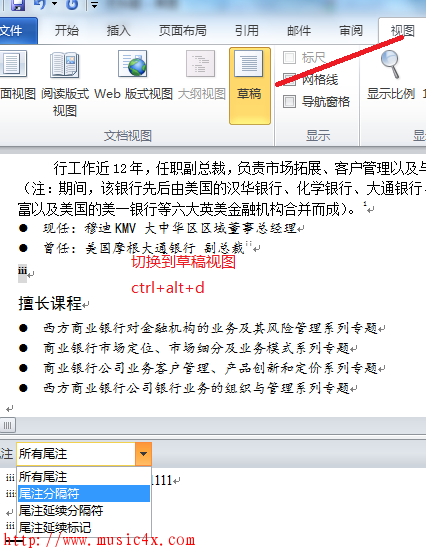
将视图改为 “草稿”
ctrl+alt+d 调出下方的尾注编辑栏,在下拉菜单中选择 “尾注分隔符”,这时短横线出现了,可以将其删除了。
这里可以删除的是所谓尾注,尾注分隔符、为主延续分隔符、为主延续标志。
二、添加尾注之后变成你喜欢的表示,例如 [1],[2] 之类的
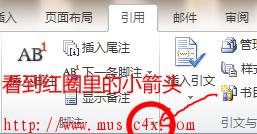
插入尾注,方法你可以老老实实的,到 “引用”---》 插入尾注,当然也可以用下面的快捷方式,自己选择。
方法一:快捷键 ctrl+alt+d 插入尾注
方法二:快捷键 ctrl+alt+f 插入脚注,然后将脚注转换为尾注
默认序号样式为 i,ii,iii… 一般都要改成 [1],[2],[3]…的样式。方法是:
①快捷键按下 alt 再按 s 再按 q(如果不想快捷方式,看到上面按个红圈圈,里面有个小箭头自己点下,就可以设置),调出尾注和脚注属性框,选择合适的数字样式,点击应用;
②序号样式改为了 1,2,3… 但是要怎样加入 [] 号呢?这里用到替换的功能。
A 首先讲快捷方式:
在全文中,查找尾注标记^e,然后全部替换为 [^&] 即可;如果用了脚注就查找脚注标记^f, 再全部替换为 [^&] 便可以了 (注意查找时让 “不限定格式” 按钮为灰色,怎么设置啊,就是用鼠标点一下)
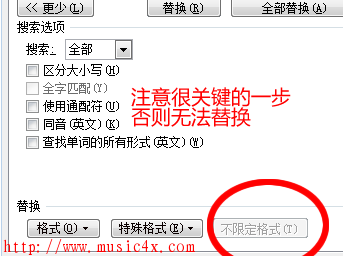
B,然后讲究笨办法
ctrl+H 调出查找替换框,点击下面 “更多” 格式按钮,在最下过的 “替换” 中 “特殊格式” 下拉菜单中选择 “尾注标记”,就可以发现在查找文本框内自动输入了 “^e”;在替换文本框内先输入想要的序号符号如 “[ ]”,光标移置 “[ ]” 内,在 “特殊格式” 中选择 “查找内容”,替换文本框内就完成了替换符 “[^&]” 的输入。
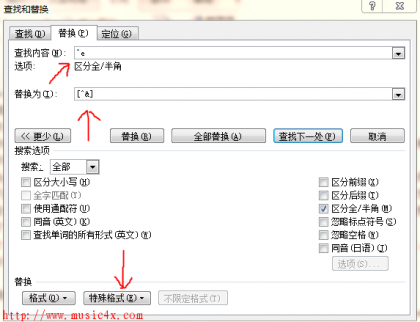
最后给大家看做好的一个效果图

安逸吧哈哈
三、如何在 word2010 中对齐英文
选中英文文档之后用 ctrl+J 或者直接选择下面那个两端对齐方式就 OK 了
